Могу ли я вставить изображение или кнопку в текстовый блок?
При создании сообщения, вам может понадобиться добавить изображение или кнопку в текстовый блок.
В редакторе этого можно достичь, поместив изображение или кнопку рядом с текстом, или между двумя текстовыми блоками.
Чтобы добавить их рядом с текстом, измените тип секции на секцию с двумя столбцами, и перенесите изображение или кнопку на вторую колонку.
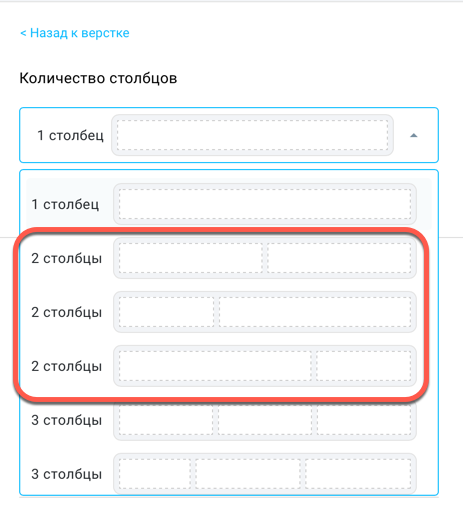
Чтобы добавить их внутри текста, просто поместите ваш текст в два отдельных текстовых блока, и вставьте кнопку или изображение между ними.
Старый редактор
Используя блок Изображение и текст
Самый простой способ добавить изображение к тексту – использовать блок Изображение и текст. Он помещает изображение в правый или левый верхний угол текстового блока. Вы можете изменить его расположение по необходимости. Чтобы сделать это, кликните изображение два раза и используйте иконки расположения.
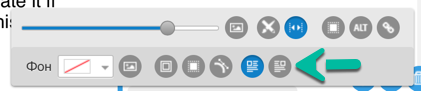
Добавление изображения к существующему тексту
Если вы уже начали работу над сообщением, и использовали текстовый блок, к которому хотите добавить изображение, вы можете сделать это, не добавляя новы блок Изображение и текст. Как это сделать:
1. Добавьте Блок текста в своё сообщение.
2. Перейдите к меню Базовые блоки.
3. Выберите элемент Блок изображения, и перенесите его на Блок текста.
4. Отобразиться граница, и текст внутри автоматически выровняется, чтобы вместить Блок изображения Когда вы выберете подходящее место, отпустите блок, и он прикрепится к этому месту. Теперь вы можете кликнуть блок, чтобы выбрать для него изображение из своей галереи.
Как поместить кнопку внутри текстового блока?
Процесс помещения кнопки внутри Блока текста очень похожий.
1. Добавьте Блок текста в своё сообщение.
2. Перейдите к меню Базовые блоки.
3. Выберите элемент Моя кнопка, и перенесите его на Блок текста.
4. Текстовый блок автоматически выровняется, чтобы вместить кнопку под текстом.


